Tratamento de imagem no Lightroom. Depois de analisar sua imagem captada em campo e definir os pontos que quer mais salientar, entramos no processo de edição propriamente dito. No post anterior vimos a importância do balanço do branco. Vamos entrar agora em outra parte importante do seu fluxo no pós-processo: exposição, contraste e cores.
Exposição
O interessante dos controles deslizantes do Lightroom é que eles são fáceis de usar e você pode ver e revisar instantaneamente seus efeitos. Como resultado, este é um software de uso muito intuitivo e você entende em pouco tempo os fundamentos do Lightroom.
Você pode brincar com cada controle deslizante por vez, a fim de entender rapidamente o que cada um deles faz. Então tente encontrar o ponto adequado de cada deslizante para chegar no resultado esperado, de acordo com a análise da sua imagem lá no início.
A exposição tem tudo a ver com a luz. A luz captada na cena.
O ajuste de exposição permite alterar praticamente toda a extensão tonal da imagem.
O deslizante de exposição pode ser usado para ajustar a exposição adequada. Ele funciona em números de stops, da mesma maneira que a sua câmera.
Idealmente, faça ajustes discretos e apenas se necessário. Isso porque geralmente voltamos de campo com a imagem já bem exposta, da maneira que planejamos.
Lembre-se de fotografar em Raw para ter vantagens na hora de ajustar a exposição.
O deslizante contraste eu deixo sempre inalterado, uma vez que o Lightroom me oferece ferramentas mais precisas e com mais opções de controle do contraste, como a Curva de Tons (a seguir).
Low Key vs Hight Key
A fotometria da câmera vai sempre lhe sugerir as configurações adequadas para a exposição correta. Contudo, está em seu poder a decisão de criar uma imagem mais escura ou mais clara, em campo ou no pós-processo.
Nas imagens em Low key, os pixels predominam no lado esquerdo do histograma, enquanto suas fotografias com maior exposição, em que os pixels predominam no lado direito do histograma, são as chamadas High key.
Resgate os detalhes da cena da fotografia de paisagem e natureza
No painel básico podemos alterar os realces e as sombras, resgatando os detalhes dessas áreas.
Arraste o deslizante de realce para a esquerda (valores negativos) e perceba como as áreas de altas luzes da sua imagem resgatam os detalhes no céu
Resgate de detalhes nas áreas de baixas luzes em uma imagem em RAW, utilizando o deslizante de sombras.
Ajuste da exposição pelo Histograma
Você sabia que pode ajustar todas áreas de faixa tonal diretamente no histograma?
Perceba a mudança no comportamento do histograma ao alterar cada um desses deslizantes. Na verdade, você pode fazer as mesmas alterações clicando e arrastando lateralmente as faixas tonais do histograma que corresponde a cada um desses deslizantes. Uma maneira muito prática de alcançar resultados mais controlados.
O subpainel Presença no Lightroom
Ainda no painel Básico do Modo Revelação, no grupo de Presença temos 5 controles deslizantes na versão mais recente do Lightroom: 1) Textura; 2) Claridade; 3) Desembaraçar; 4) Vibração e 5) Saturação. É aqui que você pode dar um toque extra à sua edição.
Os controles deslizantes de Textura e Desembaraçar são adições mais recentes. A textura foca na suavização de áreas de baixa e média frequências, com pequenos elementos (como grama e folhas) com consequente nitidez e contraste de maneira sutil, sem afetar o brilho ou a saturação da imagem.
A Claridade é uma ferramenta de contraste. Arraste o controle deslizante para a direita para aplicar Claridade positiva. Ela é projetada para adicionar contraste nas áreas de tons médios, aumentando também a nitidez e o brilho da imagem. Este pode ser um ótimo controle deslizante para revelar a textura dentro da paisagem, principalmente com elementos de maior frequência, como rochas e troncos. Use-o com moderação, pois um dos erros mais comuns que os fotógrafos cometem ao editar seus arquivos é se deixar levar pelo controle deslizante de claridade. Exagere o efeito e as imagens parecerão muito contrastantes e falsas, com aspecto “crotante”. Então, cuidado para não pesar a mão durante o seu tratamento de imagem no Lightroom.
Durante o tratamento de imagem no Lightroom, você perceberá algumas semelhanças entre algumas ferramentas. É o caso da Vibração e da Saturação. Elas têm uma diferença bem sutil.
A saturação irá saturar globalmente sua paisagem (ou dessaturar, se você aplicar um valor negativo). A vibração é um pouco mais sofisticada, identificando e aumentando as cores menos saturadas em sua foto mais rapidamente do que os tons já saturados.
Experimente e compare os dois controles deslizantes. Não se empolgue com nenhum dos dois. Aplique apenas valores pequenos e normalmente use apenas um ou outro, dependendo de qual deslizante se adapta melhor à cena. Não aconselho aumentar nenhum controle deslizante além de um valor de –15 / +15, mas (como sempre), ajustar a gosto. A saturação eu raramente movo. Quando movo, geralmente o faço para o lado negativo, para remover a saturação que o aumento do contraste adicionou à minha imagem como paraefeito.
Comparação entre Saturação e Vibração com o mesmo nível de aplicação (40). O efeito da Saturação é mais intenso e afeta todas as cores da imagem.
Curva de tons no Lightroom
A aba de Curva de tons altera o contraste da sua imagem durante o tratamento de fotografias de paisagem no Lightroom.
Como você lembra, o contraste é a diferença entre áreas claras e escuras da sua imagem. Quando maior o contraste, mais separação entre essas áreas.
Use os gráficos de tons para alterar o contraste. A distribuição dos pixels nas faixas tonais é idêntica a do histograma. Então, posicione os pontos nas áreas tonais que deseja e ganhe contraste. O contraste clássico é a curva em “S”, em que clareamos as altas luzes e escurecemos as baixas, aumentado a separação entre elas.
Contudo, repito, não exagere. Imagens com muito contraste também parecem não naturais.
Nesse painel também podemos utilizar os canais RGB para intensificar ou esmaecer as respectivas cores, também seguindo as faixas tonais.
Não podemos esquecer que o ganho de contraste nos trará um para efeito significativo: o ganho de cores – saturação. Por isso, fique de olho no deslizante de saturação do painel básico, você pode precisar alterá-lo negativamente conforme contrasta a sua imagem.
Gradação de cor
Se você quer fazer sua imagem atingir outro nível em relação a atmosfera, essa aba é o lugar perfeito.
Aqui, sombras, tons médios e realces podem ganhar adição de luz, cores e saturação, criando uma atmosfera interessante para sua fotografia.
Durante o tratamento fotografia de paisagem no Lightroom, essa ferramenta acrescenta um posso importante na sua imagem.
Cada roda de cor mostra um botão de matiz (botão parte externa da roda) e um botão de saturação (botão posicionado no ponto central da roda) que estão ligados por uma linha imaginária. Use o botão externo para identificar a matiz que deseja acrescentar para determinada faixa tonal (sombras, tons médios e realces) e então ajuste a saturação. Procure não ir muito longe nesses ajustes, para não deixar sua imagem surreal. Procure a naturalidade e chegar às condições que lembrem a sua percepção em cena. Use os controles deslizante sob cada roda de cores para ajustar a luminância, além dos 2 deslizantes na parte inferior da ferramenta de gradação de cor para ajustar a mesclagem e o equilíbrio dos efeitos nas áreas tonais.
Painel de Cores no Lightroom
O painel de Cor permite ajustar as cores de maneira seletiva durante o tratamento de imagem no Lighroom. Matiz, saturação e luminância podem ser alteradas em 8 barras de cores. Se a intenção for reduzir ou acentuar uma cor específica, use essa ferramenta. Geralmente, deixo esse painel por último, para corrigir as cores já na finalização do processo de tratamento da imagem no Lightroom.
Conclusão sobre tratamento de imagem no Lightroom Exposição, contraste e cor (parte 3/4).
A aquisição adequada da exposição, do contraste e cores de maneira global da sua imagem são etapas onde a sua experiência com a luz em campo desempenha um papel fundamental.
Você pode fazer ajustes poderosos com rapidez e facilidade. Não existe uma fórmula mágica para o quanto você ajusta cada controle deslizante. Só você sabe o “visual” que deseja alcançar. Portanto, trate cada foto individualmente, ajustando cada controle deslizante o menos possível ou o quanto achar necessário, sempre balizado pela memória das suas experiências em campo.
Agora é com você. Gostaria de saber como prefere seguir seu fluxo no ajuste da exposição, no ganho de contrate e no controle cromático no tratamento de imagem no Lightroom.
Deixe aqui seu comentário, pois será muito bem-vindo
O que você achou desse conteúdo ?
Espero que tenha sido útil!
Se você se interessa por tratamento de imagem no Lightroom e quiser se aprofundar mais, eu preparei um curso detalhado que cobre tudo sobre esse assunto. Fique à vontade para dar uma olhada.
Curso de Fotografia de Paisagem e Natureza Câmeras e Lentes
Fundamentos das Câmeras e Lentes: Configurações, Exposição e Captura






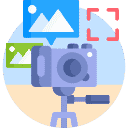













0 comentários